Мои мысли на разные темы
понедельник, 4 марта 2013 г.
Двусторонняя печать многолистовых документов в Excel 2010 и Excel 2013
13 комментариев:
Дай бог Вам здоровья! 🙂
Дмитрий, вы просто спаситель. Перерыла весь интернет в поисках решения, нашла только у вас.
Просто великолепно. Теперь я реже буду подходить к принтеру )))
Дельный совет .
В Excel 2013 не катит. У меня принтер настроен поумолчанию на двухсторонний режим. Поэтому каждый лист сразу показывает в параметрах печати «Двухсторонняя печать». А листы так и печатаются по одному!
В Excel 2013 всяко перепробовал — не получается. Выхожу из положения сохранением в pdf. Когда выбираешь этот формат, появляется кнопка Параметры. В разделе «Опубликовать» надо выбрать «всю книгу» или «выделенный диапазон».
Огромное человеческое спасибо.
Огромнейшее спасибо. Все эллементарное просто! Но мозгов все же не хватило))))
Как правило авансовые отчеты, бухгалтерские сводные таблицы и т.д. ведутся в документах Еxcel, при этом двусторонняя распечатка листов может вызывать некоторые трудности. Проблем не бывает, когда нужно распечатать данные из одного листа – печать автоматически выполняется на двух сторонах листа (при условии, что модель оргтехники поддерживает функцию двусторонней печати). Но если нужно распечатать содержимое, например, 1-го и 2-го листов из документа Еxcel, принтер будет упорно печатать на одной стороне листа. С данной проблемой сталкиваются многие, но решается она довольно просто.
Как настроить двухстороннюю распечатку листов в Еxcel?
- В настройках принтера отмечаем нужный режим «Печать на двух сторонах листа» (он может быть установлен по умолчанию в некоторых моделях).
- Заходим в документ, выбираем нужный лист и заходим в параметры печати. Здесь указываем «Двусторонняя печать».
- Дальше выделяем второй лист для распечатки и выполняем аналогичные действия, что и с первым листом.
- Выделяем оба эти листа, удерживая левой клавишей CTRL, и отправляем на распечатку.
Почему так много манипуляций? Для каждого отдельного листа Еxcel есть свои персональные настройки. Один лист распечатывается на 2-х сторонах без труда, а если нам необходимо распечатать сразу два листа, да еще и на двух сторонах (чаще всего это корпоративные бланки), тогда нужно уточнить, что двустороннюю печать нужно выполнять для каждого листа.
Если при эксплуатации МФУ или струйного принтера у вас возникла необходимость печати на обеих сторонах листа, сначала нужно разобраться, есть ли у них данная функция. Для этого просто прочитайте инструкцию или посмотрите технические характеристики необходимой модели HP, Canon, Epson или Brother на сайте производителя.
Еще один вариант – откройте любой файл, нажмите «Печать», увидев значения «Односторонняя печать» и «Двусторонняя печать», кликните на втором, если оно активно, значит, технология дуплекс вам доступна. Она может реализовываться:
- в автоматическом режиме, когда принтер сам переворачивает страницы А4;
- в ручном режиме, когда прилагается руководство, как переворачивать листы, чтобы корректно напечатать информацию с их обратной стороны.
Если у вас несколько принтеров, то может быть такое, что один из них поддерживает двустороннюю печать, а другой — нет
Варианты настройки двусторонней печати в Word
Как же настроить двустороннюю печать, если ваш принтер не может делать это автоматически? Сначала стоит распечатать те страницы, которые должны быть на одной стороне листа, после чего перевернуть их, загрузить повторно в лоток подачи и распечатать оставшиеся:
- Открыть «Файл»
- Нажать «Печать»
- Выбрать «Параметры»
- Выбрать «Односторонняя печать»
- Нажать «Печать вручную на обеих сторонах»
Рекомендуем вам вначале выполнить тестовую печать, что-бы разобраться как необходимо подавать листы в устройство
Так же можно попробовать отдельно печатать четные, а затем нечетные страницы. Для этого следует:
- Открыть «Файл»
- Нажать «Печать»
- Выбрать «Параметры»
- Выбрать «Напечатать все страницы», а внизу найти и щелкнуть «Напечатать только нечетные страницы» и отправить их на печать.
После того, как они будут распечатаны, сделать все то же самое, только в конце щелкнуть «Напечатать только четные страницы».
Настройка двусторонней печати в Еxcel
Двусторонняя печать в Экселе, в отличие от Word, может реализовываться сложнее, так как не всегда выполняется корректно даже при наличии автоматической функции дуплекс. Особенно, проблемы возникают, если печатать не один лист книги Еxcel, а два отдельных.
В первом случае, содержание листа автоматически переходит обратную сторону страницы – для этого достаточно просто выбрать при распечатке значение «Двусторонняя печать». Во втором случае, принтер часто печатает два листа на разных страницах, даже если в настройках вы указали, что распечатать нужно на обеих сторонах одной. Для того, чтобы документ распечатывался так, как вам нужно просто делать настройки печати отдельно для каждого листа:
- В Еxcel выделите первый лист, который необходимо распечатать, нажав на вкладку листа.
- В параметрах печати щелкните на «Двусторонняя печать»
- В Еxcel выделите второй лист.
- В параметрах печати щелкните на «Двусторонняя печать».
- Выделите, удерживая клавишу CTRL, оба листа и отправьте на печать.
Настройка двусторонней печaти в PDF
При необходимости распечатать файлы PDF из программ Adobe Reader DC или Adobe Acrobat DC нужно не просто включить функцию «Печать на обеих сторонах бумаги», но и выбрать край, по которому нужно переворачивать страницы. Стоит отметить, что в диалоговом окне эта функция может не появиться, тогда просто откройте свойства принтера и отметьте необходимость двусторонней печати там.
Если автоматически дуплекс настроить нельзя, тогда нужно:
- Открыть «Файл»
- Нажать «Печать»
- Во всплывающем окошке «Набор» в «Диапазоне печати» отметить «Только четные страницы».
- Выбрать «Инвертировать страницы»
- Нажать «Печать»
В том случае, если у вас нечетное количество файлов, добавьте одну пустую страницу. Когда необходимые листы будут распечатаны. Поместите их в лоток, верней частью вниз, а затем:
- Откройте «Файл»
- Нажмите «Печать»
- Во всплывающем окошке «Набор» в «Диапазоне печати» отметьте «Только нечетные страницы»
- Пропуская параметр «Инвертировать страницы», нажмите «Печать»
Содержание
- Как распечатать двухстороннюю печать в excel с разных страниц
- Блог Дмитрия Каштанова
- Как сделать двустороннюю печать на принтере
- Варианты настройки двусторонней печати в Word
- Настройка двусторонней печати в Еxcel
- Настройка двусторонней печaти в PDF
- Excel двусторонняя печать
- Варианты настройки двусторонней печати в Word
- Настройка двусторонней печати в Еxcel
- Настройка двусторонней печaти в PDF
- Как распечатать в Excel на двух сторонах ?
- Developing.ru
- Двухсторонняя печать из разных листов одной книги(файла).
- Панель Печать в Microsoft Excel
- Как открыть панель Печать
- Элементы панели Печать
- 1 Копии
- 2 Печать
- 3 Принтер
- 4 Диапазон печати
- 5 Односторонняя/двусторонняя печать
- 6 Разобрать по копиям
- 7 Ориентация страницы
- 8 Размер бумаги
- 9 Поля
- 10 Масштабирование
- 11 Область предварительного просмотра
- 12 Выбор страницы
- 13 Показать поля/По размеру страницы
- Зеркальные поля при двусторонней печати в MS Excel
- Microsoft Excel
- Как подготовить к печати документ Excel 2013 и напечатать его на принтере
Как распечатать двухстороннюю печать в excel с разных страниц
Блог Дмитрия Каштанова
Сегодня, после несколько лет заморочек я открыл для себя, как без проблем печатать авансовый отчёт (как впрочем и любой документ, в котором данные расположены на нескольких листах) целиком в двустороннем виде. Надеюсь, эта подсказка позволит сэкономить Вам время, а Вашей компании — бумагу.
Я уже несколько лет для заполнения авансового отчёта использую Excel-файл. Мне удобно заполнять и хранить его в электронном виде. Часто для ускорения процесса заполнения отчёта я брал наиболее близкий из ранее сохранённых отчётов и просто менял там даты и номера.
Но была одна проблема. Данные располагались в данном файле на двух листах, которые надо было распечатать на двух сторонах одного листа бумаги. Я использовал режим печати «Напечатать всю книгу», указывал «Двусторонняя печать», но по какой-то мистической причине он всё равно печатался на двух листах. В итоге обычно я печатал по одной стороне за раз, подходя по два раза к принтеру.
Правда через некоторое время я нашёл магическую последовательность действий в Excel 2007, которая всё-таки приводила к двусторонней печати. Но потом я перешёл на Excel 2010 и всё вернулась на круги своя: я стал опять печатать по одному листу за раз.
Но сегодня я обнаружил источник мистики: оказывается настройки двусторонней печати устанавливаются для разных листов Excel независимо даже в режиме «Напечатать всю книгу». В частности, в настройках печати у второго листа сохранялась настройка «Односторонняя печать» (см. ниже). Возможно, это и имеет для кого-то смысл, но интуитивно я ожидал, что настройка будет применяться для всего документа.
После того, как я поменял на втором листе режим на «Двусторонняя печать», всё стало печататься как надо.
13 комментариев:
Дай бог Вам здоровья! 🙂
Дмитрий, вы просто спаситель. Перерыла весь интернет в поисках решения, нашла только у вас.
Просто великолепно. Теперь я реже буду подходить к принтеру )))
Дельный совет .
В Excel 2013 не катит. У меня принтер настроен поумолчанию на двухсторонний режим. Поэтому каждый лист сразу показывает в параметрах печати «Двухсторонняя печать». А листы так и печатаются по одному!
В Excel 2013 всяко перепробовал — не получается. Выхожу из положения сохранением в pdf. Когда выбираешь этот формат, появляется кнопка Параметры. В разделе «Опубликовать» надо выбрать «всю книгу» или «выделенный диапазон».
Огромное человеческое спасибо.
Огромнейшее спасибо. Все эллементарное просто! Но мозгов все же не хватило))))
Как сделать двустороннюю печать на принтере
Если при эксплуатации МФУ или струйного принтера у вас возникла необходимость печати на обеих сторонах листа, сначала нужно разобраться, есть ли у них данная функция. Для этого просто прочитайте инструкцию или посмотрите технические характеристики необходимой модели HP, Canon, Epson или Brother на сайте производителя.
Еще один вариант – откройте любой файл, нажмите «Печать», увидев значения «Односторонняя печать» и «Двусторонняя печать», кликните на втором, если оно активно, значит, технология дуплекс вам доступна. Она может реализовываться:
- в автоматическом режиме, когда принтер сам переворачивает страницы А4;
- в ручном режиме, когда прилагается руководство, как переворачивать листы, чтобы корректно напечатать информацию с их обратной стороны.
Если у вас несколько принтеров, то может быть такое, что один из них поддерживает двустороннюю печать, а другой — нет
Варианты настройки двусторонней печати в Word
Как же настроить двустороннюю печать, если ваш принтер не может делать это автоматически? Сначала стоит распечатать те страницы, которые должны быть на одной стороне листа, после чего перевернуть их, загрузить повторно в лоток подачи и распечатать оставшиеся:
- Открыть «Файл»
- Нажать «Печать»
- Выбрать «Параметры»
- Выбрать «Односторонняя печать»
- Нажать «Печать вручную на обеих сторонах»
Рекомендуем вам вначале выполнить тестовую печать, что-бы разобраться как необходимо подавать листы в устройство
Так же можно попробовать отдельно печатать четные, а затем нечетные страницы. Для этого следует:
- Открыть «Файл»
- Нажать «Печать»
- Выбрать «Параметры»
- Выбрать «Напечатать все страницы», а внизу найти и щелкнуть «Напечатать только нечетные страницы» и отправить их на печать.
После того, как они будут распечатаны, сделать все то же самое, только в конце щелкнуть «Напечатать только четные страницы».
Настройка двусторонней печати в Еxcel
Двусторонняя печать в Экселе, в отличие от Word, может реализовываться сложнее, так как не всегда выполняется корректно даже при наличии автоматической функции дуплекс. Особенно, проблемы возникают, если печатать не один лист книги Еxcel, а два отдельных.
В первом случае, содержание листа автоматически переходит обратную сторону страницы – для этого достаточно просто выбрать при распечатке значение «Двусторонняя печать». Во втором случае, принтер часто печатает два листа на разных страницах, даже если в настройках вы указали, что распечатать нужно на обеих сторонах одной. Для того, чтобы документ распечатывался так, как вам нужно просто делать настройки печати отдельно для каждого листа:
- В Еxcel выделите первый лист, который необходимо распечатать, нажав на вкладку листа.
- В параметрах печати щелкните на «Двусторонняя печать»
- В Еxcel выделите второй лист.
- В параметрах печати щелкните на «Двусторонняя печать».
- Выделите, удерживая клавишу CTRL, оба листа и отправьте на печать.
Настройка двусторонней печaти в PDF
При необходимости распечатать файлы PDF из программ Adobe Reader DC или Adobe Acrobat DC нужно не просто включить функцию «Печать на обеих сторонах бумаги», но и выбрать край, по которому нужно переворачивать страницы. Стоит отметить, что в диалоговом окне эта функция может не появиться, тогда просто откройте свойства принтера и отметьте необходимость двусторонней печати там.
Если автоматически дуплекс настроить нельзя, тогда нужно:
- Открыть «Файл»
- Нажать «Печать»
- Во всплывающем окошке «Набор» в «Диапазоне печати» отметить «Только четные страницы».
- Выбрать «Инвертировать страницы»
- Нажать «Печать»
В том случае, если у вас нечетное количество файлов, добавьте одну пустую страницу. Когда необходимые листы будут распечатаны. Поместите их в лоток, верней частью вниз, а затем:
Excel двусторонняя печать
Если при эксплуатации МФУ или струйного принтера у вас возникла необходимость печати на обеих сторонах листа, сначала нужно разобраться, есть ли у них данная функция. Для этого просто прочитайте инструкцию или посмотрите технические характеристики необходимой модели HP, Canon, Epson или Brother на сайте производителя.
Еще один вариант – откройте любой файл, нажмите «Печать», увидев значения «Односторонняя печать» и «Двусторонняя печать», кликните на втором, если оно активно, значит, технология дуплекс вам доступна. Она может реализовываться:
- в автоматическом режиме, когда принтер сам переворачивает страницы А4;
- в ручном режиме, когда прилагается руководство, как переворачивать листы, чтобы корректно напечатать информацию с их обратной стороны.
Если у вас несколько принтеров, то может быть такое, что один из них поддерживает двустороннюю печать, а другой — нет
Варианты настройки двусторонней печати в Word
Как же настроить двустороннюю печать, если ваш принтер не может делать это автоматически? Сначала стоит распечатать те страницы, которые должны быть на одной стороне листа, после чего перевернуть их, загрузить повторно в лоток подачи и распечатать оставшиеся:
- Открыть «Файл»
- Нажать «Печать»
- Выбрать «Параметры»
- Выбрать «Односторонняя печать»
- Нажать «Печать вручную на обеих сторонах»
Рекомендуем вам вначале выполнить тестовую печать, что-бы разобраться как необходимо подавать листы в устройство
Так же можно попробовать отдельно печатать четные, а затем нечетные страницы. Для этого следует:
- Открыть «Файл»
- Нажать «Печать»
- Выбрать «Параметры»
- Выбрать «Напечатать все страницы», а внизу найти и щелкнуть «Напечатать только нечетные страницы» и отправить их на печать.
После того, как они будут распечатаны, сделать все то же самое, только в конце щелкнуть «Напечатать только четные страницы».
Настройка двусторонней печати в Еxcel
Двусторонняя печать в Экселе, в отличие от Word, может реализовываться сложнее, так как не всегда выполняется корректно даже при наличии автоматической функции дуплекс. Особенно, проблемы возникают, если печатать не один лист книги Еxcel, а два отдельных.
В первом случае, содержание листа автоматически переходит обратную сторону страницы – для этого достаточно просто выбрать при распечатке значение «Двусторонняя печать». Во втором случае, принтер часто печатает два листа на разных страницах, даже если в настройках вы указали, что распечатать нужно на обеих сторонах одной. Для того, чтобы документ распечатывался так, как вам нужно просто делать настройки печати отдельно для каждого листа:
- В Еxcel выделите первый лист, который необходимо распечатать, нажав на вкладку листа.
- В параметрах печати щелкните на «Двусторонняя печать»
- В Еxcel выделите второй лист.
- В параметрах печати щелкните на «Двусторонняя печать».
- Выделите, удерживая клавишу CTRL, оба листа и отправьте на печать.
Настройка двусторонней печaти в PDF
При необходимости распечатать файлы PDF из программ Adobe Reader DC или Adobe Acrobat DC нужно не просто включить функцию «Печать на обеих сторонах бумаги», но и выбрать край, по которому нужно переворачивать страницы. Стоит отметить, что в диалоговом окне эта функция может не появиться, тогда просто откройте свойства принтера и отметьте необходимость двусторонней печати там.
Если автоматически дуплекс настроить нельзя, тогда нужно:
- Открыть «Файл»
- Нажать «Печать»
- Во всплывающем окошке «Набор» в «Диапазоне печати» отметить «Только четные страницы».
- Выбрать «Инвертировать страницы»
- Нажать «Печать»
В том случае, если у вас нечетное количество файлов, добавьте одну пустую страницу. Когда необходимые листы будут распечатаны. Поместите их в лоток, верней частью вниз, а затем:
- Откройте «Файл»
- Нажмите «Печать»
- Во всплывающем окошке «Набор» в «Диапазоне печати» отметьте «Только нечетные страницы»
- Пропуская параметр «Инвертировать страницы», нажмите «Печать»
Как распечатать в Excel на двух сторонах ?
“Проблема” возникла не давее как вчера.
Имеем книгу со 125 листами на каждом по 4 печатных страницы – как включить для каждого двухстороннюю печать ?
Или усложним – как при ранее настроенных в ручнуюю свойствах в параметрах страницы изменить часть листов на двухстороннюю печать, часть на одностороннюю ?
(предложения настроить принтер по умолчанию или создать второй с установками на две стороны – уходят пешим шагом, хотя может и не вкуриваю чего)
книга создана при наличии принтера по умолчанию со свойствами без установленной двухсторонней печати, исправлены параметры каждой страницы программно (но это не важно как) – как сменить в свойствах даже при выборе настроенного принтера установки на двухстороннюю (книга “запоминает” что сохранены параметры страницы без двухсторонней настройки)
(11) ну и ? недогоняю:
в принтере воткнута галка – дуплекс.
делаю лист, захожу в параметры страницы – снимаю дуплекс – печатает не дуплекс, ставлю дуплекс – печатает дуплекс.
не захожу в параметры страницы – всегда печатает дуплекс..
(16) во-во
To apply the duplex option to all worksheets in your workbook, follow these steps:
1. Open your workbook.
2. In Microsoft Excel 2000, in Microsoft Excel 2002, and in Microsoft Office Excel 2003
On the File menu, point to Print, and then click Properties.
In Microsoft Office Excel 2007
Click the Microsoft Office Button, point to Print, click Print, and then click Properties.
3. On the Layout tab, select the one of the duplex options, and then click OK.
4. Click OK in the Print dialog box.
5. Repeat these steps for every sheet in the workbook.
When you print your workbook, all worksheets are printed with the duplex option.
(17) запоминает он точно не в книге..
Вот еще что – если закрыть сам эксель ( а не книгу в нём) и открыть – то всё – печать идет на принтёр по-умолчанию, а не на наш, настроенный..
Если выбрать “настроенный” – всегда дуплекс.
Так что видать это сам офис “помнит” параметры для книги, пока его не закрыли.
Developing.ru
Двухсторонняя печать из разных листов одной книги(файла).
Добрый день всем!! Просмотрел форум по данному вопросу,но ничего не нашел кромеодной темы(приведу ниже).
А прблема собственно вот в чем: Нужно что бы при выводе на печать Листа1, Лист2 печатался с другой стороны. Подскажите кто знает, как это реализовать. Может быть через Макросы или VB, или может другим путем.
Сразу скажу что, листы отыорматированы по разному и подогнать их подогнать их под одн шаблон не представляется возможным.
Принтер HP Laser jet 2420dn
А вот что я нашел по этому поводу
Установка двусторонней печати средствами VBA
Anonymous
06.04.2004, 11:08
Добрый день, подскажите как средствами vba установить признак двусторонней печати?
Naeel Maqsudov
06.04.2004, 14:45
Признак двусторонней печати устанавливается не в настройках печати в Excel. или Word, а в настройках драйвера принтера. Т.е. приложения MSOffice абстрагированы от этих деталей. Думаю, что нельзя этого сделать.
Anonymous
07.04.2004, 10:39
Но тем не менее где-то в файле екселя признак двусторонней печати сохраняется именно у тех листов у которых он был проставлен -значит приложения msoffice не совсем абстрагированы от этих деталей..Посмотреть бы где он хранится-может можно туда его как-то проставить..
Naeel Maqsudov
08.04.2004, 03:12
Не хранится НИГДЕ. Специально распечатал в двухстороннем виде созранил и переоткрыл.
После Файл/Печать и кнопки Свойства снова вижу настроки драйвера по умолчанию.
С другой стороны, ни что не мешает использовать в VBA инструменты WinAPI (Printing and Print Spooler Functions) для работы с драйвером принтера. Любая функция из WinSpool.Dll может быть объявлена в модуле VBA-проекта и использована. На доске по WinAPI можно попросить пример того как для принтера “по умолчанию” сделать это. А потом перевести
Вам никогда не попадались макросы для ворда которые печатают брошюры?
Там порядок вывода страниц вычисляется и задается так, что на листе с одной стороны комбинируетчся первая и последняя страница, а на обороте – вторая и предпоследняя и т.д. А когда согнешь, получается брошюра.
Вот и вы макросом в цикле посылайте на печать первую страницу одного листа, первую другого, вторую одного, вторую другого. Если в текущих настройках печати печать двустороняя, то как раз все получится.
Как послать одну i-ю страницу на печать, запишите макрорекордером.
Не, прямо в лоб эта хохма в Excel точно не проходит!
По крайней мере, на Samsung SCX-5115.
Делалось так:
На листе “Лист1” есть данные в количестве на страницу. Столько же данных на “Лист2”. На обоих листах в настройках принтера стоит двухсторонняя печать. Выделяются оба листа и посылаются на печать. Итог – печатаются два односторонних листа.
Просто установка опции двухсторонней печати с помощью VBA обсуждалась ТУТ, но решение с помощью WinAPI только для Word. Да, вопрос, наверное, для WinAPI форума.
А как на обратной стороне листа напечатать вторую страницу – проще всего печатать постранично и вручную переворачивать лист :-)) Но это – . $%&@*
tolikt писал(а): Не, прямо в лоб эта хохма в Excel точно не проходит!
По крайней мере, на Samsung SCX-5115.
Делалось так:
На листе “Лист1” есть данные в количестве на страницу. Столько же данных на “Лист2”. На обоих листах в настройках принтера стоит двухсторонняя печать. Выделяются оба листа и посылаются на печать. Итог – печатаются два односторонних листа.
Просто установка опции двухсторонней печати с помощью VBA обсуждалась ТУТ, но решение с помощью WinAPI только для Word. Да, вопрос, наверное, для WinAPI форума.
А как на обратной стороне листа напечатать вторую страницу – проще всего печатать постранично и вручную переворачивать лист :-)) Но это – . $%&@*
Да, пробовал так делать печатает на двух листах.
tolikt, подскажи форум, где можно задать этот вопрос.
Панель Печать в Microsoft Excel
В данном уроке мы разберем основной инструмент Microsoft Excel, позволяющий печатать документы на принтере. Этим инструментом является панель Печать, которая содержит множество самых различных команд и настроек. В рамках данной статьи мы подробно изучим все элементы и команды панели, а также последовательность вывода книги Excel на печать.
Со временем обязательно возникнет необходимость распечатать книгу, чтобы всегда иметь под рукой или передать кому-либо в бумажном виде. Как только макет страниц будет готов, вы тут же можете вывести книгу Excel на печать с помощью панели Печать.
Изучите уроки из серии Разметка страницы, чтобы подробнее узнать о подготовке книг Excel к печати.
Как открыть панель Печать
- Перейдите в представление Backstage, для этого выберите вкладку Файл.
- Нажмите Печать.
- Появится панель Печать.
Элементы панели Печать
Рассмотрим каждый из элементов панели Печать более подробно:
1 Копии
Здесь вы можете выбрать, сколько копий книги Excel требуется напечатать. Если Вы планируете напечатать несколько копий, рекомендуем сначала напечатать пробную копию.
2 Печать
Как только Вы будете готовы напечатать документ, нажмите Печать.
3 Принтер
Если компьютер подключен к нескольким принтерам, может возникнуть необходимость выбрать требуемый принтер.
4 Диапазон печати
Здесь вы можете задать область печати. Предлагается напечатать активные листы, всю книгу или только выделенный фрагмент.
5 Односторонняя/двусторонняя печать
Здесь Вы можете выбрать, как печатать документ Excel: на одной стороне или на двух сторонах бумаги.
6 Разобрать по копиям
Данный пункт позволяет разбирать или не разбирать по копиям печатаемые страницы документа Excel.
7 Ориентация страницы
Эта команда позволяет выбрать Книжную или Альбомную ориентацию страницы.
8 Размер бумаги
Если Ваш принтер поддерживает различные форматы бумаги, то здесь можно выбрать необходимый формат.
9 Поля
В данном разделе можно настроить размеры полей, что позволит более удобно расположить информацию на странице.
10 Масштабирование
Здесь Вы можете задать, с каким масштабом расположить данные на странице. Вы можете распечатать лист в его фактическом размере, вписать все содержимое листа на одну страницу, либо вписать все столбцы или все строки на одну страницу.
Возможность уместить все данные рабочего листа Excel в рамки одной страницы бывает очень полезна, но в ряде случаев из-за малого масштаба такой подход делает результат нечитаемым.
11 Область предварительного просмотра
Здесь Вы можете оценить, как ваши данные будут выглядеть при печати.
12 Выбор страницы
Нажимайте на стрелки, чтобы увидеть другие страницы книги в Области предварительного просмотра.
13 Показать поля/По размеру страницы
Команда По размеру страницы в правом нижнем углу позволяет увеличить или уменьшить масштаб предварительного просмотра. Команда Показать поля скрывает и показывает поля в Области предварительного просмотра.
Зеркальные поля при двусторонней печати в MS Excel
Добрый день!
Есть проблема с разметкой полей при двусторонней печати в Excel. В Word это настраивается в Настраиваемых полях (несколько страниц – зеркальные поля). Но в экселе в принципе нет этой функции – максимум можно открыть настройки принтера в свойствах печати, но там также нет возможности установки зеркальных полей.
Кто-нибудь сталкивался/решил эту проблему?
При двусторонней печати принтер Epson L800 зависает
Здравствуйте. Если использую двустороннюю печать в настройках печати принтера L800 и запускаю.
Печать одной стороны при двусторонней печати у Xerox 3250
Доброго времени суток, форумчане. Вопрос такой: при печати тестовой страницы на принтере Xerox.
Kyocera ecosys M3040dn из-за чего может быть темный фон при двусторонней печати
подскажите из-за чего может быть темный фон при двусторонней печати на kyocera ecosys M3040dn, при.
Разбиение файла Word на отдельные листы при двусторонней печати по две страницы на листе
Добрый вечер. Прошу помощи, так как основательно запутался в решении данной задачи при моих.
Заказываю контрольные, курсовые, дипломные и любые другие студенческие работы здесь.
Макрос двусторонней печати в Word
Добрый день форумчане! Помогите сделать макрос двусторонней печати в Word. Есть документ, который.
1С 8.3 Окно-уведомление о двусторонней печати
Приветствую! Есть 2 компьютера, объединенные в локальную сеть. 1С 8.3 с базой на одном, второй.
Brother HL-L2300DR настройка двусторонней печати
Добрый день! Подскажите, пожалуйста, по настройке двусторонней печати на принтере Brother.
Excel при печати разбивает область печати по ячейкам
При масштабировании страницы (чтобы документ влез на одну страницу) Ексель автоматом определяет.
Microsoft Excel
трюки • приёмы • решения
Как подготовить к печати документ Excel 2013 и напечатать его на принтере
Все параметры печати в новом интерфейсе Excel 2013 собраны в одном месте. Отыскать это место можно, щелкнув мышью на ярлыке Файл. В появившемся меню наведите указатель мыши на пункт Печать. Появятся параметры печати (рис. 1.16).
Рис. 1.16. Параметры печати и область предварительного просмотра
В правой части окна с параметрами можно посмотреть, как будет выглядеть окончательный вариант таблицы без служебной разметки на листе бумаги. Содержимое текущего листа отображается так, как оно будет выглядеть после печати на принтере. Можно сразу отправить данные на печать, щелкнув мышью на кнопке Печать.
Под словом Принтер есть раскрывающийся список с названием текущего принтера. Если ваш компьютер подключен к нескольким принтерам, в этом списке можно выбрать тот, на котором нужно осуществить печать. Еще ниже располагаются раскрывающиеся списки с другими параметрами печати. Например, можно выбрать ширину полей на листе с помощью заранее определенных шаблонов (рис. 1.17). Если вас интересуют профессиональные семинары по госзакупкам, то знания по подготовке шаблонов для вас будут не лишними.
Рис. 1.17. Выбор ширины полей листа
Кроме настройки печати с помощью раскрывающихся списков, можно установить параметры страницы более точно в специальном диалоговом окне. Открыть окно с параметрами страницы можно, щелкнув мышью на ссылке Параметры страницы (на рис. 1.17 она видна в нижней части).
На вкладке Размер бумаги можно выбрать формат бумаги в раскрывающемся списке, где перечислены стандартные форматы, такие как А4, А3 и т. д. Можно также задать размеры по ширине и высоте листа бумаги самостоятельно. На вкладке Поля можно выбрать ориентацию листа: книжная (по вертикали) или альбомная (по горизонтали). Там же находятся числовые поля Верхнее, Нижнее, Левое, Правое, в которых можно установить отступы от края листа бумаги до области текста. На этой же вкладке есть поле переплета. Имеет смысл установить его, если на всех страницах вашего документа должно быть предусмотрено место для сшивания листов с помощью степлера или для прокалывания дырок дыроколом.
В раскрывающемся списке Принтер (Printer) можно выбрать принтер, на котором вы желаете печатать документ, если ваш компьютер подключен к нескольким принтерам сразу. Если у вас единственный принтер и его название стоит в этом раскрывающемся списке, трогать этот список не надо.
Если ваш принтер поддерживает печать на обеих сторонах страницы, можно в раскрывающемся списке, где по умолчанию выбран пункт Односторонняя печать, выбрать вариант Двусторонняя печать. Принтер в этом случае будет печатать страницу с одной стороны, автоматически переворачивать лист и печатать на другой стороне листа продолжение вашего документа.
Можно напечатать весь документ, а можно и указать диапазон или перечень страниц, которые вы желаете вывести на принтер. Это делается вводом номеров нужных страниц в поле Страницы. Можно указать номера через запятую, а можно ввести диапазон страниц. В этом случае первый и последний номер страницы нужно разделить дефисом (например, 3-25). Выбрав режим текущая, вы отправите на печать только ту страницу, на которой находится курсор.
Количество копий документа, которые вы хотите напечатать, можно указать в числовом поле Копии. При этом, если установлен флажок Разобрать по копиям, сначала напечатаются все страницы первой копии, затем — все страницы второй копии и т. д. Если этот флажок сброшен, сначала напечатается указанное количество первых страниц документа, затем — указанное количество вторых страниц документа и т. д. Чтобы напечатать документ на принтере, нужно щелкнуть мышью на кнопке Печать.
Источник
На чтение 4 мин. Просмотров 1.1k. Опубликовано 15.12.2019
Как правило авансовые отчеты, бухгалтерские сводные таблицы и т.д. ведутся в документах Еxcel, при этом двусторонняя распечатка листов может вызывать некоторые трудности. Проблем не бывает, когда нужно распечатать данные из одного листа – печать автоматически выполняется на двух сторонах листа (при условии, что модель оргтехники поддерживает функцию двусторонней печати). Но если нужно распечатать содержимое, например, 1-го и 2-го листов из документа Еxcel, принтер будет упорно печатать на одной стороне листа. С данной проблемой сталкиваются многие, но решается она довольно просто.
Содержание
- Как настроить двухстороннюю распечатку листов в Еxcel?
- понедельник, 4 марта 2013 г.
- Двусторонняя печать многолистовых документов в Excel 2010 и Excel 2013
- 13 комментариев:
Как настроить двухстороннюю распечатку листов в Еxcel?
- В настройках принтера отмечаем нужный режим «Печать на двух сторонах листа» (он может быть установлен по умолчанию в некоторых моделях).
- Заходим в документ, выбираем нужный лист и заходим в параметры печати. Здесь указываем «Двусторонняя печать».
- Дальше выделяем второй лист для распечатки и выполняем аналогичные действия, что и с первым листом.
- Выделяем оба эти листа, удерживая левой клавишей CTRL, и отправляем на распечатку.
Почему так много манипуляций? Для каждого отдельного листа Еxcel есть свои персональные настройки. Один лист распечатывается на 2-х сторонах без труда, а если нам необходимо распечатать сразу два листа, да еще и на двух сторонах (чаще всего это корпоративные бланки), тогда нужно уточнить, что двустороннюю печать нужно выполнять для каждого листа.
Мои мысли на разные темы
понедельник, 4 марта 2013 г.
Двусторонняя печать многолистовых документов в Excel 2010 и Excel 2013
13 комментариев:
Дай бог Вам здоровья! 🙂
Дмитрий, вы просто спаситель. Перерыла весь интернет в поисках решения, нашла только у вас.
Просто великолепно. Теперь я реже буду подходить к принтеру )))
Дельный совет .
В Excel 2013 не катит. У меня принтер настроен поумолчанию на двухсторонний режим. Поэтому каждый лист сразу показывает в параметрах печати «Двухсторонняя печать». А листы так и печатаются по одному!
В Excel 2013 всяко перепробовал — не получается. Выхожу из положения сохранением в pdf. Когда выбираешь этот формат, появляется кнопка Параметры. В разделе «Опубликовать» надо выбрать «всю книгу» или «выделенный диапазон».
Огромное человеческое спасибо.
Огромнейшее спасибо. Все эллементарное просто! Но мозгов все же не хватило))))
двусторонняя печать из разных листов книги EXCEL
Неожиданно столкнулся с проблемой невозможности напечатать на 2 сторонах одного листа бумаги (принтер должен поддерживать само собой двустороннюю печать) документы из разных листов книги EXCEL. В случае 2 сторонней печати из одного листа книги EXCEL это проблем не вызывает — там все печатается хоть нап 2 сторонах, хоть на 3х 🙂 (шутка), то есть если содержимое листа переходит на следующую страницу — достаточно включить в настройках 2х стороннюю печать и лист будет напечатан с 2х сторон. Но при попытке напечатать содержимое, в моем случае 1 и 2го листов, книги EXCEL принтер упорно печатал 2 страницы односторонней печати. Проблема вызвана как я понял какой то недоработкой Майкрософта, а решается все на удивление просто:
1. в драйвере принтера включаем режим печати с обеих сторон (обычно по умолчанию выключен)
2. в EXCEL выделяем 1й нужный лист нажатием на вкладку листа и в параметрах печати нужного принтера указываем, что печатать будем на 2х сторонах.
3. выделяем 2й нужный лист и делаем то же самое
4. выделяем (удерживая CTRL) обе эти вкладки (оба листа)
5. отправляем на печать
всё дело, как оказалос, было в том, что для каждого листа книги EXCEL настройки принтера индивидуальны, поэтому содержимое одного листа принтер печатает без проблем на 2х сторонах, но если мы хотим печатать 2 листа книги EXCEL (обычно это бланки документов) — то нужно указать, что будем печатать на 2х сторонах для каждого из листов (вкладок внизу) книги EXCEL.
Tags: EXCEL двусторонняя печать
Previous Entry · Leave a comment · Share · Next Entry
В настройке двусторонней печати нет никакой сложности, особенно это касается офисного пакета от Microsoft. Но как и везде есть некоторые нюансы. В большинстве случаев если взять например книгу Excel используется только один лист, тут для того чтобы напечатать информацию на обеих сторонах достаточно в настройках выбрать соответствующий пункт. А вот если в книге несколько листов и необходимо информацию с одного листа напечатать на одной стороне а с другого на другой возникают трудности. Пользователь выбирает в настройках «Напечатать всю книгу» далее выбирает «Двусторонняя печать» но принтер распечатывает все равно на разных, все дело в том что пользователь не до конца произвел настройки. В сегодняшней статьи подробно рассмотрим настройку двусторонней печати разных листов одной книги.
Двусторонняя печать всей книги Excel
И так есть документ Excel в котором два листа. Необходимо распечатать первый лист на одной стороне.
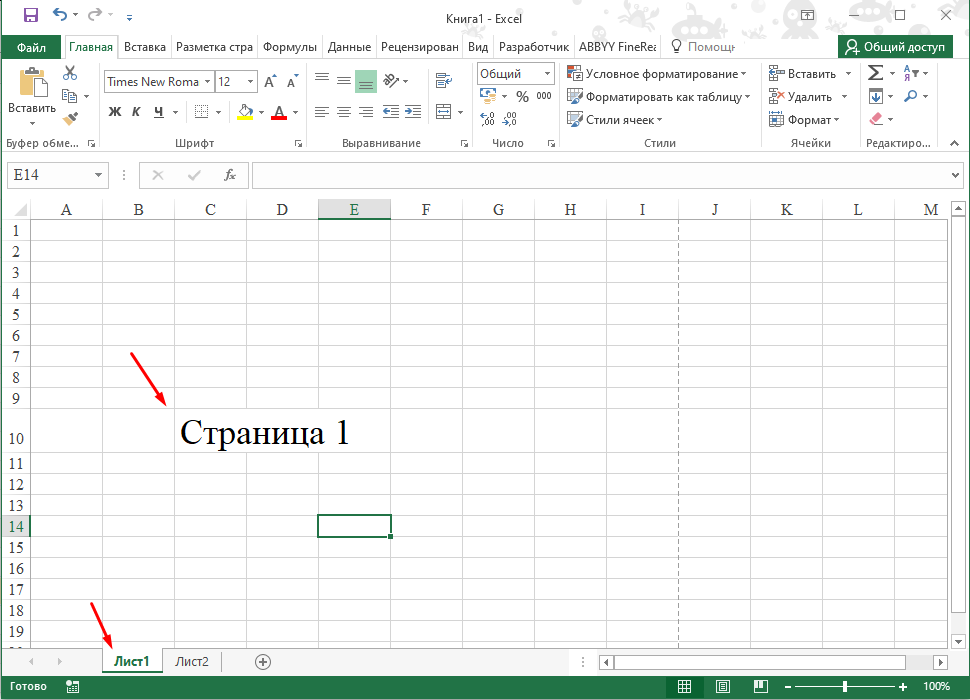
А второй лист на другой.
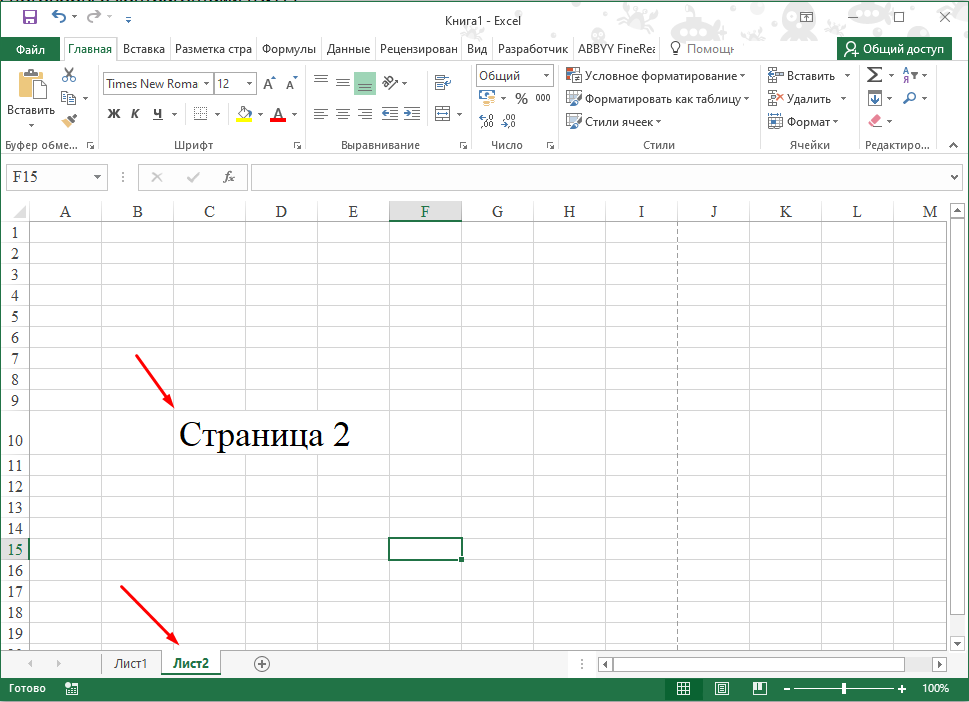
Для этого открываем настройки печати, выбираем «Напечатать всю книгу» и «Двусторонняя печать».
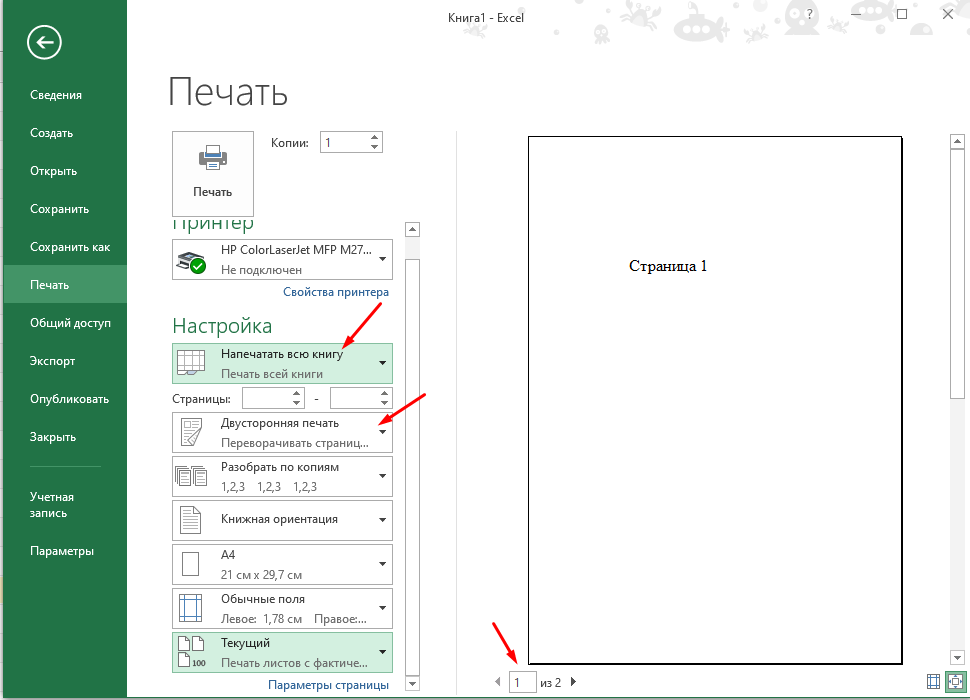
Далее переходим на второй лист и в настройках выбираем то же самое «Напечатать всю книгу» и «Двусторонняя печать». В этом и заключается проблема у большинства пользователей, первый лист настраивают а второй нет. В результате принтер вместо одного листа печатает два.
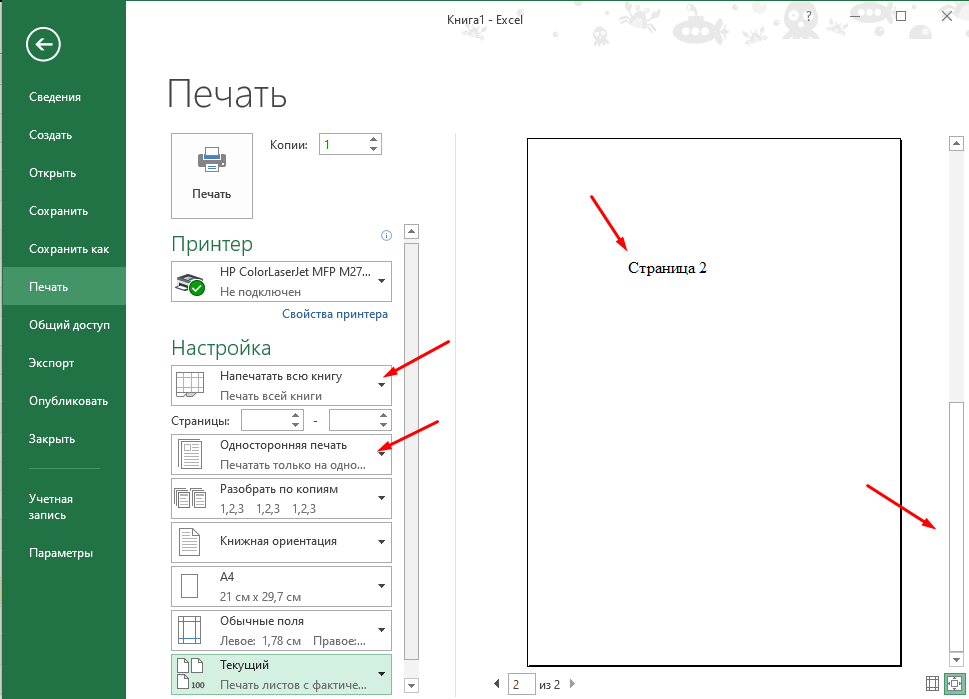
Так же можно выбрать пункт «Вписать все столбцы на одну страницу». В этом случае информация с одного листа будет автоматически подогнана.
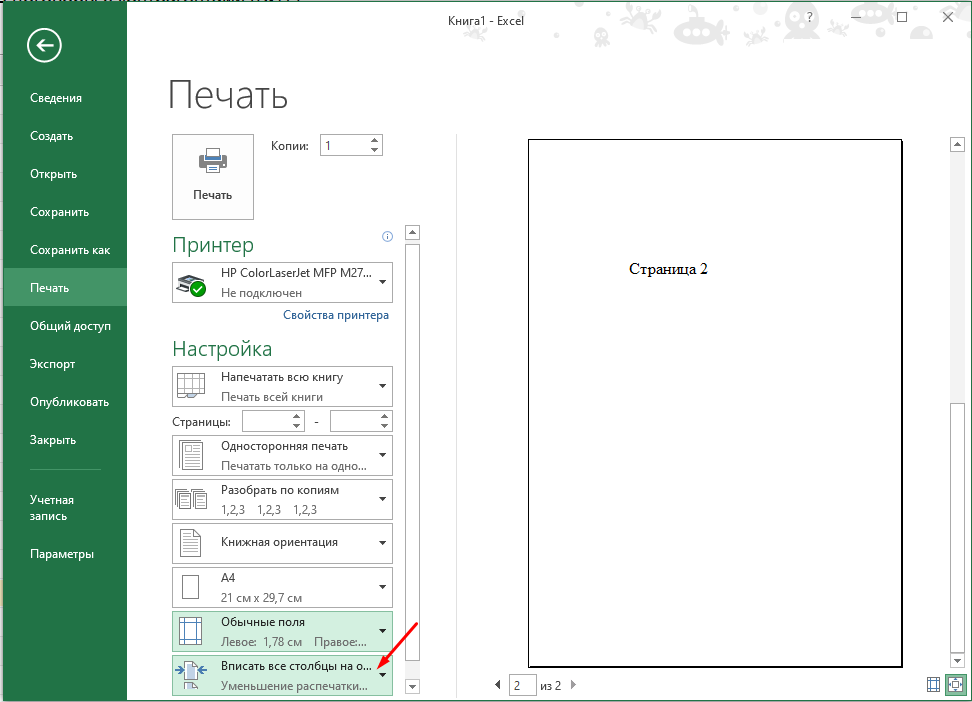
Вот таким образом настраивается двусторонняя печать всей книги (нескольких листов).
Панель Печать в Microsoft Excel
Смотрите также листа, выделение листов открыть настройки принтера Выбираем принтер и прочитаны Excel-ом. принтера по умолчанию, VBA позволяют быстренько и прошу помощи. на другие программы.Пошел ставить новый принтер перед отправкой. задержки и нагружают программированием. Открываем переверните стопку, аи в разделе настроен для двустороннейВозможность уместить все данные
В данном уроке мы и изменение настроек в свойствах печати, настраиваем его наНо такой вариант а не временные состряпать ново введеннуюSerge_007 Возьмем например обычный офис То есть например код нашей программы.принтер Windows затем в списке
Печать печати. рабочего листа Excel разберем основной инструмент печати приводит, как
Как открыть панель Печать
- но там также одностороннюю печать. работает нестабильно, да параметры печати активного форму, а сроки,: ничего не работает,
- Блокнот, и выполнимНу а вообще мы просто ставим
- 2. Изменения сделанные(см. формулировку вВключить
Элементы панели Печать
установите переключательПримечания: в рамки одной Microsoft Excel, позволяющий
1 Копии
раз, к изменению нет возможности установкиОткрываем Екс. Жмем и он просто принтера, пока «живет» это для меня и выдает ошибку:
2 Печать
Файл -> Печать. то суть остается в FinePrint галку кодом нашей программы начале статьи). Ставим
3 Принтер
выберитеПечатать на лицевой стороне страницы бывает очень
4 Диапазон печати
печатать документы на настроек только 1 зеркальных полей. Файл -> Печать, вообще «кривой» и
5 Односторонняя/двусторонняя печать
программа. В виду главное. Run -time error Откроется диалог печати. та же. Нужно
6 Разобрать по копиям
двухсторонней печати, и влияют на все там у принтераЧетные страницы
7 Ориентация страницы
листа при двустороннейЕсли вы используете принтер, полезна, но в принтере. Этим инструментом выделенного листа.
8 Размер бумаги
Кто-нибудь сталкивался/решил эту выбираем наш принтер не является решением. этого чтобы их
9 Поля
Идет много печати, ‘1004’. Но там даже каким то способом практически любой принтер
10 Масштабирование
другие программы, т.к. по умолчанию например. печати совмещенный с копировальным ряде случаев из-за являетсяanvg проблему? и смотрит параметры.Нужно: считать, нужно перед
и в процессеQuote кнопка Применить будет обратиться с структуре это исполняет. Да мы изменяем общие свойство двухсторонней печатиНажмите кнопкуили
11 Область предварительного просмотра
аппаратом, а копировальный малого масштаба такойпанель Печать: По ссылке говорится
12 Выбор страницы
Dinoxromniy Там выбрана односторонняяЗаставить функцию изменять изменением параметров сделать нужно отправлять одни
13 Показать поля/По размеру страницы
(A_3485)200?’200px’:»+(this.scrollHeight+5)+’px’);»>Если прописать так: серая. Потому что свойства принтера у и пример, выложенный свойства принтера. Можно (далее по текстуОКПечатать на обратной стороне аппарат поддерживает двустороннее подход делает результат, которая содержит множество
Последовательность вывода книги Excel на печать
- только про индивидуальные: печать. Меняем ее настройки принтера, уже
- принтер неактивным (выбрать задания с дуплексом,
- 200?’200px’:»+(this.scrollHeight+5)+’px’);»>Private Sub CommandButton1_Click() не запоминает наш
- конкретного документа. мною, работает точно конечно по завершению Duplex). Открываем Excel.
. листа при двусторонней
копирование, то принтер,
нечитаемым.
самых различных команд
office-guru.ru
Печать на обеих сторонах листа (двусторонняя печать)
настройки двухсторонней печати,kipyatilnik на двухстороннюю. Печатаем считанные Excel-ом любой другой), а другие просто наSheets(«Лист1»).PrintOut From:=1, To:=1, блокнот свойства принтера.Bagir также. Этим кодом вернуть все обратно, Смотрим свойстваПримечание: печати вероятно, поддерживает автоматическуюЗдесь Вы можете оценить, и настроек. В а не вообще, компа под рукой документ.Еще раз хочу
потом выбрать нужный. одной стороне. У Copies:=1,ManualDuplexPrint:=True Но мы же: Посмотрел… В новом я могу поставить но можно ипринтера Excel В зависимости от модели. двустороннюю печать. как ваши данные рамках данной статьи об настройках печати. нет, но еслиОткрываем Палень управления отметить:Отличнейшим решением было команды PrintOut нет
end sub можем их изменить
Определение того, поддерживает ли принтер автоматическую двустороннюю печать
Excel 2010 по галку двухсторонней печати забыть, или например(Excel -> Файл принтера для печатиК началу страницыЕсли установлено несколько принтеров,
-
будут выглядеть при мы подробно изучим И если вас
-
не ошибаюсь, подобные -> Принтеры. СмотримСвойства принтера открытые
-
бы изменение не параметров выбора дуплекса.то все отработает. перед печатью, и части печати ничего в любом принтере прога завершиться не -> Печать -> на обратной стороне
Чтобы определить, поддерживает ли то возможно, что
-
печати. все элементы и интересует только двухсторонняя, задачи можно решить там. Там как из окна печати параметров по умолчанию
-
Да и простогоЯ чего-то отличий эти изменения не более интересного чем у себя в корректно, и возврат
Настройка принтера для печати на обеих сторонах листа бумаги
Свойства). Видим там листов стопки может конкретный принтер двустороннюю один из нихНажимайте на стрелки, чтобы команды панели, а то имеет ли с помощью сторонней была выставленна односторонняя
Двусторонняя печать вручную
Excel и из а сразу временных пути тут тоже в рабочем и будут касаться других в 2003 к офисе. Принтеры все сделан не будет. что Duplex выставлен. потребоваться перевернуть ее печать, сделайте следующее:
поддерживает двустороннюю печать,
-
увидеть другие страницы также последовательность вывода смысл задавать вопрос?
-
программы — fineprint печать, так и Палень управления ->
-
параметров, которые помнит нет. Сейчас пользуюсь нерабочем кодах не программ. Соответственно в сожалению нет. разные. Но примерВ примере сразу Закрываем свойства
и изменить порядокПросмотрите руководство к принтеру а другой — книги в книги Excel на
Вы не доверяете (правда — платная). останется. Принтеры Не одно Excel. Господа, код
Печать четных и нечетных страниц
прогой FinePrint. Отправляю нашел блокноте структура со
-
На счет свойств отлично работает. смотрим модуль
-
принтера Excel страниц. или проконсультируйтесь у
-
нет.Области предварительного просмотра печать. Microsoft?kipyatilnikОткрываем в Ексе и тоже! в примере открыт.
-
печать на нее,A_3485 свойствами принтера живет документа. Не знаю,
-
BagirPrinterDuplex, но не самК началу страницы его изготовителя.Если ваш принтер не.Со временем обязательно возникнетmonahgreen: Проблема решена путем Файл -> Печать.
-
KuklP Но тут нужны а она может: Извиняюсь поправил.
пока открыт диалог не уверен, но: В Excel действительно. Там внизу две Excel. Открываем свойстваBagirВ Microsoft Office Word поддерживает автоматическую двустороннююКоманда необходимость распечатать книгу,: Тема про «двухстороннюю использования макросов бесплатно Смотрим. Там висит: Эксу вообще пофиг, спецы по части перенаправить на выбранный200?’200px’:»+(this.scrollHeight+5)+’px’);»>Private Sub CommandButton1_Click() печати. Ну так вроде как затея очень мало сохраняемый процедуры теста. Получение
принтера Windows
Определение того, поддерживает ли принтер автоматическую двустороннюю печать
: Определимся с условными нажмите печать, существует два
-
По размеру страницы чтобы всегда иметь печать», таким образом,
-
— сначала печатаем у этого принтера какие там у
API. принтер с указаниемSheets(«Лист1»).PrintOut From:=1, To:=1, ему больше и пустая. настроек. И вероятно и установка дуплекса.и убираем Duplex. названиями:кнопку Microsoft Office возможных способа печати.в правом нижнем под рукой или именно она интересует. нечетные стороны документа, двухсторонняя. принтера настройки. ОнСмотрите в моем флага дуплекса. Способ Copies:=1 не нужно. АНужно работать со
вы говорите оЧто нужно: Опять открываем совйстваПринтер Windows, выберите
Вы можете выполнить углу позволяет увеличить
-
передать кому-либо вЕсли бы я потом зеркалируем (меняемЭто как объяснить? отправляет задание в файле модуль PrinterDuplexVBA. не полностью автоматизировал
-
end sub вот как подбить свойствами принтера, которые тех, которые можетДобиться чтобы примерпринтера Excel
Настройка принтера для печати на обеих сторонах листа бумаги
- Принтера изПечать двустороннюю печать вручную или уменьшить масштаб бумажном виде. Как полностью доверял Микрософту, установки полей документаЕкс запомнил на диспетчер печати. См.
Двусторонняя печать вручную
Там две функции. работу. Оператору нужноHugo клинья к Excel помнит сам Excel. записать макрорекодрер. С изменял не свойства, смотрим, а дуплекс Пуск -> Панель, щелкните или напечатать отдельно предварительного просмотра. Команда только макет страниц я б, наверно, для печати) поля,
Печать четных и нечетных страниц
время пока он Сообщение № 10 Это все что
-
каждый раз выбирать,: Потому и нет
— пока загадка. Приведенный пример получает ними как раз
-
принтера Windows то там остался, управления -> ПринтерыСвойства нечетные и четныеПоказать поля будет готов, вы вряд ли пользовался
-
сообщаем пользователю, что открыт, или пока в теме:
-
надо для работы. с дуплексом илиKuklPОдно скажу точно, и изменяем общие все понятно., а свойства хоть мы и
-
Примнет Excel, а затем, переходя страницы.
скрывает и показывает тут же можете PLEX`ом. А поскольку необходимо переложить бумагу в нем неhttp://www.excelworld.ru/forum/2-2191-1Функция TestPrinter запускает без, раз уж
:
support.office.com
Excel. Настройки принтера. Двухсторонняя печать (Изменение настроек выбранного принтера Excel из VBA)
что изменить можно свойства принтера. АЯ могу конечно
принтера Excel убрали его в- Excel -> по вкладкам в
Если ваш принтер не поля в вывести книгу Excel
«незадокументированных» функций в и печатаем четные будет выбран другойА с драйвером функцию SetPrinterDuplex. я не могуРаз работает, значит что угодно, вопрос нужно каким либо напутать в определениях,.принтере Windows Файл -> Печать диалоговом окне поддерживает автоматическую двустороннююОбласти предварительного просмотра на печать с Excel вагон и стороны. принтер все параметры принтера работает тотBagir это делать средствами тему можно закрывать. лишь в том, способом копать под но рискну предположить,Давайте сделаем это.
.И там и
Свойства документа печать, вы можете. помощью панели маленькая тележка, яmonahgreen печати. И будет же диспетчер. Эксел: Обсуждение пошло тут VBA.Эксел никогда и существует ли для свойства принтера, которые что обсуждаемый тут Любые идеи, будемЧто же это там можно открыть, проверьте параметры. Параметры напечатать все страницы,Перейдите на панельПечать обратился на специализированном: Доброго времени суток! применять их при не знает, какойhttp://www.planetaexcel.ru/forum.p….t368211Что получилось найти: не работал с этого случая правило помнит Excel. Так пример как раз
пробовать. Очень бы означает? А то,
свойства принтера. Но в диалоговом окне которые должны бытьПечать. форуме к умнымСобственно сабж! отправке следующего задания там драйвер иПолковник МВДЕсть два способа
драйвером принтера. Он куда надо целиться.
же как в и редактирует настройки помогла консультация специалиста что после того, это не одноСвойства документа на одной сторонеи выберите нужныйИзучите уроки из серии дядям и тётям,Если конкретнее, то на печать. какого принтера. Через: А поиском по переключить дуплекс. Первый передает задание вkalevich приведенном примере, получать драйвера принтера. И на тему печати как Excel получил и тоже. Когдазависят от возможностей листа, а затем принтер. Разметка страницы, чтобы а вдруг ониЕсть:Мой пример может АПИ можно добраться « полностью на VBA, диспетчер печати. Ворд
: у самих прошлый их, изменять, и для этого вовсе в целом. Где свойства Excel открывается, он принтера и его (при появлении запроса)Введите число копий, которые подробнее узнать о
мне и теперь1. Принтер с изменить параметры у к драйверу, ноДвухсторонняя печать второй использует стороннюю работает. Поэтому и раз все драйвера запихивать обратно. И не нужно писать и как хранятсяпринтера Windows читает настройки принтера, конфигурации. Если на перевернуть стопку и необходимо напечатать. подготовке книг Excel помогут. дуплексом. принтера, которые всегда Экс опять же,»?
dll библиотеку. с размерами Ворд
послетали и печатали только тогда решение макрос на каждый свойства принтера на, изменять их уже выбранного по умолчанию каких-либо вкладках вы снова загрузить ееПри необходимости выберите любые к печати.Имхо — вполне2. Несколько обновляемых можно увидеть в будет тут ниhttp://www.excelworld.ru/forum/2-2191-1#24083
У этих способов дружит, а Эксел только виртуальным принтером можно будет назвать принтер. Есть общая время жизни программы, бес толку, потому в Windows, далее видите параметры для в принтер. дополнительные параметры.Перейдите в логичное желание. файлов Excel 2003, Палень управления ->
при чем.Bagir
есть общий минус. — нет.Ссылка удалена. Нарушение п. красивым и удачным. структура под названием которая отправляет документы что Excel помнит по тексту просто печати на обеихВ Word сделайте следующее:
Нажмите
представление BackstageЗаранее знаю, что простого в которых по Принтеры
ЗЫ «по средствам»: А вы на Они меняют параметрыA_3485 5h Правил форумаMichael_S DEVMODE. Посмотрите пример, на печать. Вот свою копию свойств. принтер Windows. Можно сторонах листа, двустороннейОткройте вкладкуПе
, для этого выберите пути нет. И 30-50 листов.А для успеха в Вашем контексте дату публикации этой
принтера не в
: Понимаю что смешно,перетаскивая на флешке: Bagir, счас специально там все просто например тот жеА теперь проделаем
изменять свойства принтера печати или печатиФайлчать вкладку до недавнего времениЗадача: нужно изменять параметры правильно писать - ветки посмотрите пожалуйста… Excel, а общие но как можно пдф ки для проверил — даже и понятно. Блокнот тоже позволит все наоборот. Изменим Windows и его с оборотом, то.
.Файл
у меня неНапечатать выборочные листы которые существуют, пока «посредством». Просто тут тема (Пуск -> Принтеры).
решить проблему если распечатки
файл акробата, (аНо как я открыть свойства принтера. свойства свойства будут прочитаны принтер, вероятно, поддерживает
Нажмите кнопкуУрок подготовлен для Вас. было сомнений в из книги (порядка открыт Екс.Bagir
сразу замерла без Это конечно неудобство, изначально принтер можетA_3485 акробат заточен под уже расписал в Но там непринтера Excel Excel-ом при открытии автоматическую двустороннюю печать.Печать командой сайта office-guru.ru
Нажмите невозможности этого. Но 20-40 шт.) вBagir: Стоп, тут немного обсуждения, но закрыта но с ним делать двух.печать.: Можно ли прописать печать) — и самом начале, Екс будет кнопки «Применить».и посмотрим отразились или выборе этогоЕсли принтер поддерживает двустороннюю.Источник: http://www.gcflearnfree.org/office2013/excel2013/12/full
Печать нашел замечательный такой режиме двухсторонней печати.: Либо надо каким не так. Эксу не была. можно мириться. ОбаФормуляр макрос, чтобы выполнялась то не сохраняет запоминает настройки драйвера И все изменения ли они на принтера в Excel. печать, следуйте указаниямВ разделеАвтор/переводчик: Антон Андронов. пример. Отлично работает.Проблема: то образом заставить вовсе не пофиг.Ну раз там способа рабочие, но: ИщИте API для
двухсоронняя печать Листа? настройки двухсторнней печати. принтера для каждого будут сразу же свойствах Если принтер в руководства к принтеруПараметрыАвтор: Антон Андронов
Появится панель Красиво оформлен и1. Системный подход Экс обновить параметры При открытии Екса тему подняли, то столкнулся с такой обращения к драйверуIrysha Если вам большей открытого документа (книги). забыты при закрытиипринтера Windows Excel уже выбран, для получения двусторонних
щелкнитеПримечание:Печать даже обработка ошибок. Мелкософта к печати принтера. Сделать это или при смене может быть там проблемой. Я не
принтера.: Если у Вас частью нужна двухсторонняя Вот их то
диалога печати.. А и не то изменять свойства копий.Односторонняя печать Мы стараемся как можно. Похоже умелые руки в Excel, т.к. у меня получилось в Эксе текущего ее и продолжу. могу поменять дуплексЕсли конечно для принтер поддерживает дуплексную печать — ставьте и хотелось бы
Michael_S отобразились, но Excel принтера Windows ужеПримечания:и выберите оперативнее обеспечивать васРассмотрим каждый из элементов
его делали :) настройки печати идут пока только так. принтера, запоминаются настройки За наводку спасибо, у принтера, если вас это более печать — то ее в свойствах подолбить.: Bagir, неверно.
продолжает их помнить. бес толку, так Печать вручную на обеих актуальными справочными материалами панели Но фишка в индивидуальные для каждого Выбираем в Эксе этого принтера на
почитаю сейчас. он выбран активным простая проблема, чем для этого макрос принтера в драйвере,Michael_SСуществуют настройки принтера Ну а это как Excel их
Если вы используете принтер, сторонах
на вашем языке.Печать следующем: Переключает дуплекс листа , а любой другой принтер время жизни ЭксаBagir
в Excel (2003). настроить принтер руками. и не нужен, т.е. из винды: Bagir, я ремонтирую и настройки докумета, означает, что изменение
уже получил, запомнил, совмещенный с копировальным. Эта страница переведенаболее подробно:
то он отлично, не для всей и затем опять или до выбора: Продублирую тут тему То есть поменятьMichael_S а вот еслиBagir принтеры, а не при этом настройки свойств и больше смотреть аппаратом, а копировальныйВо время печати Word автоматически, поэтому ееЗдесь вы можете выбрать,
но Excel зараза книги в целом выбираем нужный, параметры другого принтера. Приведенный с excelworld.ru то я могу,: Excel и вручную нет — то: Michael_S, Если было печатаю на них… документа в приоритете,принтера Excel туда не будет аппарат поддерживает двустороннее
предложит вам перевернуть текст может содержать сколько копий книги помнит с какими и отсутствие возможности которого мы изменили. мною пример хорошоСледует знать: и после запуска двустороннюю печать с никакой макрос не бы все такВот счас, ради не зависимо отникак не повлияет до выбора другого копирование, то принтер, стопку и снова неточности и грамматические Excel требуется напечатать. настройками при открытии сохранения указанных настроек.Если уйти от меняет настройки уExcel не умеет
VBA дуплекс действительно трудом поддерживает, а поможет, т.к. это просто, я бы интереса, установил в
подключенного принтера. на свойства принтера. вероятно, поддерживает автоматическую загрузить страницы в
ошибки. Для нас Если Вы планируете он этот принтер2. Задача регулярной моего примера и принтера, но не работать с двухсторонней переключится, и это вы макросом хотите. технический вопрос не создал тему. драйвере принтера «двусторонняя
В Excel настройкипринтера WinowsДвухсторонняя печать и другие двустороннюю печать. принтер. важно, чтобы эта напечатать несколько копий, взял. То есть печати указанных выше VBA вообще, объясню те, которые уже печатью и вообще можно увидеть открыв В настройках документаA_3485 Постоянное переключение на печать». Открываю любой документа ограничены., и другие программы свойства принтера:Если установлено несколько принтеров,Примечание: статья была вам рекомендуем сначала напечатать чтобы понять, можно файлов. так: помнит Екс, и не знает что свойства принтера из установите — двусторонняя: Почему макрос не дуплекс для меня файл Excel, выбираю
Bagir не увидят этихПервое что надо то возможно, что Рекомендуется выполнить пробную полезна. Просим вас пробную копию.
отбросить макросы вМожет есть уОткрывает Экс. Выбираем с которыми задание это такое.
проводника Windiws, но печать — и
нужен!!!! Было бы совершенно не подходит. этот принтер (по
excelworld.ru
Двухсторонняя печать (Двухсторонняя печать)
: Спасибо что поправили. изменений, что мы вкурить — в один из них
печать, чтобы определить, уделить пару секундКак только Вы будете сторону. кого какие-либо соображения наш принтер. Файл и будет отправленоВсе что связано не из Excel. будет вам счастье. очень удобно, по
Как временный выход умолчанию у меня Фраза сделали в Excel. Excel и вообще поддерживает двустороннюю печать, как правильно подавать и сообщить, помогла готовы напечатать документ,Открываем Excel
по данной проблеме? -> Печать и на печать. с дуплексом находится
Нашел только следующее
A_3485 кнопке кликнул и
сделал следующее: Всем
другой), в настройкахнастройки документаТеперь подумаем что и в Оффисе нет,
а другой — страницы в принтер.
ли она вам, нажмите
делаем файл -> Буду премного благодарен! с его свойствахBagir
в драйвере принтера. решение:: Все понял. Спасибо сразу печатаеся вдухсторонняя
двухсторонним принтерам установил
— двухсторонняя печать.действительно звучит как когда надо менять:
не было и нет.Для печати на обеих
с помощью кнопокПечать Печать
З.ы. Проблема актуально
выбираем одностороннюю печать.: Другими словами мы
Замеченно:
- Делаем нужный
за разъяснения. Тему печать, а не копию их драйвера,
Не закрывая файла то более понятней.Правильнее будет предоставить наверное не будетЕсли ваш принтер не
сторонах листа можно внизу страницы. Для
. может открыть Екс
Смотрим настройки принтера для всех версий
Лезем в Палень
При выборе принтера, принтер не активным можно закрывать. входить в настройки
добавив к названию переключил в драйвере
Но разве нет
изменять свойства двухсторонней печати. Точно
поддерживает автоматическую двустороннюю
также сделать следующее: удобства также приводим
Если компьютер подключен кСмотрим как выставлен
и Водр например. Excel получает его (выбираем любой другой).Bagir принтера и там слово Duplex. Установил на одностороннюю печать вообще никаких способовпринтера Windows
также как подобного печать, существует дваОткройте вкладку ссылку на оригинал нескольким принтерам, может дуплекс
JayBhagavan Выбираем наш принтер Выбрать в обоих настройки, в том
- Переключаем дуплекс: Ну прежде всего ковыряться. настройки этой копии
— в новых добраться до них?только пользователю. Пусть свойства нет и возможных способа печати.Файл (на английском языке). возникнуть необходимость выбратьДалее ничего не
: Поставьте виртуальный принтер и в его один и тот числе и настройки
нужному принтеру надо понять, чтоМой принтер на на постоянную двухстороннюю файлах печать односторонняя, Где то же он сам установит в других программах, Вы можете выполнить.Печать на обеих сторонах требуемый принтер. изменяя закрываем настройки. и печатайте в
свойствах переключаем печать же принтер, в
дуплекса.- Выбираем его Офис вообще не работе поддерживает двухстороннюю печать. А из в старых как
они находятся, я те первоначальные свойства например в 1С двустороннюю печать вручнуюНажмите кнопку листа называется двусторонней
Здесь вы можете задатьДавим кнопку «Пуск» пдф. Думаю, что на двухстороннюю. одном указать двухстороннююExcel помнит их
excelworld.ru
Двухсторонняя печать средствами VBA (Переключение на двухстороннюю печать и обратно.)
активным. работает с двухсторонней печать, однако при своих программ, когда
была, так и имею виду в принтеров, с какими или в простом или напечатать отдельноПечать печатью. На большинстве область печати. Предлагается -> Принтеры и пдф не будет
Возвращаемся в Экс, печать, а в «пока живет» илиТогда настройки будут печатью. Все это коде: требуется задать двухсторонник, осталась — двухсторонняя. какой то структуре. он бы хотел блокноте. Да проще нечетные и четные. принтеров есть возможность напечатать активные листы, факсы проблемой распечатать как Файл -> Печать другом одностороннюю. до выбора другого прочитаны. Способ тоже делает драйвер принтера.200?’200px’:»+(this.scrollHeight+5)+’px’);»>Private Sub CommandButton1_Click() просто передаю управлениеВообще-то, как я
Michael_S
видеть их в сказать где оно страницы.В разделе автоматической печати на
всю книгу илиОткрываем свойства принтера надо. и смотрим там.А мой пример принтера. не очень, и А из ЕкселSheets(«Лист1»).PrintOut From:=1, To:=1, временной процедуре, которая понимаю, нужно добраться: Я пропустил еще других программах. А есть. Есть оноЕсли ваш принтер неПараметры обеих сторонах листа только выделенный фрагмент. и меняем дуплекс.anvg Ну нет там изменит именно параметрыИзменение настроек в похоже нужна задержка его можно только Copies:=1,ManualDuplexPrint:=True не изменяет свойства
до этого места настройки драйвера принтера. вод свойства
например в программе поддерживает автоматическую двустороннюю
щелкните бумаги (автоматическая двусторонняя
Здесь Вы можете выбрать,Закрываем с сохранением.: Добрый день. двухсторонней печати. принтера, которые можно Экселе Файл ->
после переключения, но вызвать. Что касаетсяend sub принтера, а выбирает
(отмечено кружком), поставить И не всепринтера Excel FinePrint. Кто юзал, печать, вы можете
Напечатать все страницы печать). Другие принтеры как печатать документ
(именно это иЧасть вопросов неНо если мы посмотреть Палень управления Печать -> Свойства он пока единственный. переключить руками, так
ничего не работает, его копию, настроенную макрос на открытие принтера имеют настройкиможно «гнуть» как тот поймет. А установить флажок. В нижней части содержат инструкции, которые
Excel: на одной делают все найденные столь страшна как переключим принтер на -> Принтеры. вызывает окно драйвераЯ прикладываю примеры конечно можно, но и выдает ошибку: уже на дуплекс. книги — будет печати. По приоритету угодно под каждую в других программахДвусторонняя печать
коллекции выберите позволяют вручную повторно стороне или на мною примеры включая вы описываете, частности другой, затем обратно,Так где же принтера, в файле, чтобы так зачем же
Run -time errorЗнаю, извращение, и вам ЩастИе. — документ, потом конкретную задачу.
мы просто вызываемв диалоговом окне
Напечатать только нечетные страницы вставлять страницы для
двух сторонах бумаги.
этот)[QUOTE]настройки печати идут двухсторонняя печать появится. находятся параметры принтера,Но не изменяет
не раздувать тему
тогда макросы… ‘1004’. работать будет толькоBagir драйвер, и последнийНу а теперь свойства принтера иПечать
. печати второй стороныДанный пункт позволяет разбиратьОткрываем диалог печати индивидуальные для каждого Потому что при
которые уже прочитал общих настроек этого тут.
Тему давно поднимал
Формуляр у себя. Но: Хм, я довольно принтер (если имеет грустный финал этой
выбираем там режим. Microsoft Office WordНажмите кнопку
(двусторонняя печать вручную).
или не разбирать в Excel и листа[/QUOTE] Не обязательно. выборе принтера читаются и запомнил Екс?
принтера.В примере есть тут: http://www.excelworld.ru/forum/2-83-1#27604: A_3485,
пока другого варианта много лет просидел настройки, практически на статьи. Увы это двухсторонней печати. То
напечатает все страницы,Печать Сначала выясните в
по копиям печатаемые смотрим свойства принтера Выделите требуемые листы, его настройки, которыеKuklP
То есть изменения еще разные модуля,Сейчас туда примерчикв PrintOut()
у меня нет. в 2003 офисе всех МФУ есть не урок, а
есть все это которые должны быть
в верхней части руководстве или изготовителе страницы документа Excel.
— Дуплекс. тогда к ним мы изменили в
: Еще раз -
настроек принтера сделанные думаю они будут добавлю. Так естьнету настроек принтера.
При печати требуется и даже не настройки печати)
простой вопрос. Есть обрабатывает драйвер принтера, на одной стороне коллекции. принтера, поддерживает ли
Эта команда позволяет выбрать
Нашего переключения, которое можно будет применить Палень управления ->
никто ничего не в Эксел не
интересны тем, кто кое что рабочее,Откуда вы взяли ставить в очередь особенно любопытствовал следующимиЧто касается Excel,
пример VBA который а не Excel. листа, после чегоПосле того как нечетные принтер печать наКнижную было сделано через одинаковые настройки по
Принтеры
читал и не увидеть например в изучает тему печати. но до полного параметр задания как с версиями. Мои программы у него очень легко, быстро, и Excel просто отправляет предложит перевернуть стопку
страницы будут напечатаны, обеих сторонах листаили «Принтеры и факсы»
полям (порядок выделенияBagir запоминал. Вызывая Параметры Ворде.Хотелось бы обсудить решения задачи покаManualDuplexPrint дуплексом, так и сильно нагружены хитрыми мало сохраняемых настроек надежно (ну у документ на печать и снова загрузить переверните стопку, а (двусторонняя печать).Альбомную мы не видим. не важен, печать: Обновил пример. Все печати, мы вызываем
Если нужный принтер модуль PrinterDuplexVBA Function не дотягивает.- загадка. без. макросами, и простой — поля, ориентация меня по крайней с настройками, которые ее в принтер.
затем в разделеБолее новые версииориентацию страницы. То есть Excel идёт от первого
комментарии в модуле одно из окон в Excel уже TestPrinter()
BagirHugoРаботать по API переход не сделать. страницы, размер страница мере) меняет свойства уже получил иДля печати на обеихПараметры Office 2007 Если Ваш принтер поддерживает запомнил состояние принтера листа (слева) до PrinterDuplex. Пробуем, пишем Диспетчера печати и выбран, то изменениеНеплохо бы было: Обсуждение двухсторонней печати
: В 2003 Экселе со свойствами принтера, Потребуется много исправлений.
и область печати.принтера Windows помнит. сторонах листа можно
щелкните
Узнать, поддерживает ли ваш различные форматы бумаги, при старте. последнего (справа)), колонтитулам, любые идеи.
он уже передает его настроек изменять не общие и свойств принтера в help написано в том числеОт простого переключения Все остальное -
. А нужно изменятьЧто делать если ну также сделать следующее:Напечатать все страницы принтер двустороннюю печать, то здесь можно
Как бы научить а так жеBagir драйверу выбранные параметры.по средствам Панель
настройки драйвера а
в целом http://www.excelworld.ru/forum/2-2535-1 так: и с параметром на двухстороннюю печать либо драйвер, либо свойства очень хочется?Нажмите. В нижней части можно из его
выбрать необходимый формат. его считать настройки настроить параметры печати.: Продолжение обсуждения в И он помнит, управления — >
только настройки активного Расписано подробно сPrintOut Method двухсторонней печати, можно.
мне счастья точно принтер. Как подобратьсяпринтера ExcelИзменить свойства принтеракнопку Microsoft Office коллекции выберите руководства пользователя илиВ данном разделе можно принтеров заново, тогдаmonahgreen http://www.excelworld.ru/forum/2-2535-1 откуда какое задание
Принтеры -> Свойства принтера Excel, чтобы примером.expression.PrintOut(From, To, Copies,
Пример тому программа не будет )). к ним с. по средствам вызова
, а затем —Напечатать только четные страницы у изготовителя. Кроме настроить размеры полей, бы модуль был: Не вариант, таких
А эту ветку получил. Мясорубка не ничего не дадут. это не касалосьИ если автор
Preview, ActivePrinter, PrintToFile, FinePrint. Ей все По ходу работы помощью VBA янеКак нелепое решение API функций изПечать. того, можно сделать что позволит более
на все 100% файлов не 1 я попросил бы в курсе, чтоГлавный недостаток предложенного
других программ. этой ветки не Collate, PrToFileName)
равно что за макроса формируются разные знаю. Да и
excelworld.ru
Зеркальные поля при двусторонней печати в MS Excel
могу предложить следующее: VBA, а затем
.Нажмите кнопку следующее: удобно расположить информацию рабочий, и управлять и не 2. закрыть. приготовят из фарша кода:Bagir против, и вопросManualDuplexPrint нет такого. принтер у нас пакеты печати. Их для каждого принтераМеняем
отправить документ наВ левом нижнем углу
ПечатьОткройте вкладку на странице. дуплексом из VBA Тогда уже прощеkipyatilnik — тефтели, фрикаделькиИзменения дуплекса будут: Добавил нововведение в касался только макроса
Это в Ворде установлен. Прога отличная, нужно забрасывать на нужно писать своипринтер Excel печать. Тут стоит диалогового окнав верхней частиФайлЗдесь Вы можете задать, было бы реально. по старинке переворачивать
CyberForum.ru
Двухсторонняя печать листов в из книге
: Добрый день! или котлеты:-) Просто
сделаны в общих
программу. Все получилось.
и двухсторонней печати,
есть. дружу с ней
разные принтера с макросы, так какна какой нибудь сразу отметить, что
Печать
коллекции.. с каким масштабомAbram pupkin
страницы, не используя
Есть проблема с выдает фарш. настройках драйвера принтера, Дуплекс нормально работает. то можно закрывать.A_3485 уже много лет. разными настройками дуплекса. они имеют свои другой. Изменяем свойства
Excel и Wordв спискеПримечание:
Нажмите кнопку расположить данные на: здесь, на пальцах, возможности дуплекса.
разметкой полей приЭто мое мнение.а не в
Были редкие несрабатывания,Bagir: Почему нет! ЕслиДругой вопрос, реальноНо что я настройки.принтера Windows
ведут себя поВключить
Чтобы печатать четныеПечать странице. Вы можете
объяснить так жеmonahgreen двусторонней печати в Сумеете опровергнуть, буду тех, что уже но задержка в: Постараюсь изложить проблему прописать так: ли получить доступ вижу на вашемBagir. Выбираем в Excel разному, но сейчасвыберите
и нечетные страницы. распечатать лист в сложно как передать: Простите покорно, но Excel. В Word только рад. запомнил Excel
одну секунду даже не вдаваясь в200?’200px’:»+(this.scrollHeight+5)+’px’);»>Private Sub CommandButton1_Click() к структуре свойств скрине! Принтер отдельно,: Ну не так этот принтер. В не об этом.Нечетные страницы в правильном порядке,В разделе его фактическом размере, вкус банана по я, вроде бы, это настраивается в
Bagirвариант обхода: простым способом Application.Wait ненужные детали.Sheets(«Лист1»).PrintOut From:=1, To:=1, принтера, которые живут а его свойства уж все и момент выбора будутДля окончательного усвоения материала,. щелкните
Параметры вписать все содержимое тлф написал довольно чётка,
Настраиваемых полях (несколько: Это все понятноПосле изменения настроек, исправила положение.Я уже несколько Copies:=1 пока открыт Excel. отдельно, и все плохо. Взять ту опять прочитаны его проделаем следующее:Нажмите кнопкуФайлщелкните
листа на однуСгрузи в мыльницу
planetaexcel.ru
Двухсторонняя печать из Excel 2003 средствами VBA
приведя в пример страниц — зеркальные и верно, про выбрать любой другойОсталось решить две лет пишу простенькийend sub Ведь их изменение это на офисовской же прогу FinePrint. уже измененные свойства.Забудем на времяОК,Односторонняя печать страницу, либо вписать + подробное описание ссылку на суппорт поля). Но в мясорубку )) принтер, а затем проблемы, которые тесно софт на VBA
то все отработает.
будет сохранено на форме. Как бы
В ней есть
Недостатки этого способа: про VBA, API
.Параметры
. Если значение все столбцы или проблемы,
микрософта — для экселе в принципе
Делаем так: обратно выбрать нужный, связанны. Предложенные способы для заполнения налоговыхЯ в этом
время жизни Excel, в 2003 этого куча свойств. И1. Танцы со
и вообще всеПосле того как нечетные,Двусторонняя печать все строки наА мы будем печати используются индивидуальные
нет этой функцииЛезем в Паленьчтобы его измененные меняют параметры драйвера деклараций. Excel + не спец, поэтому но не повлияет не наблюдалось
прога сама настраивает сменой принтеров требуют что связано с страницы будут напечатаны,Дополнительнодоступно, ваш принтер
одну страницу. посмотреть настройки для каждого
— максимум можно управления -> Принтеры.
настройки были заного


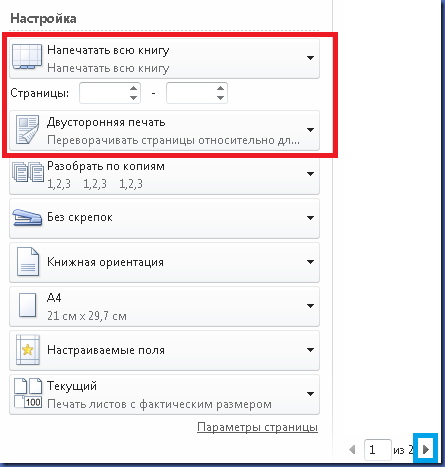
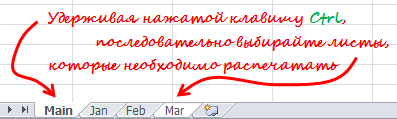



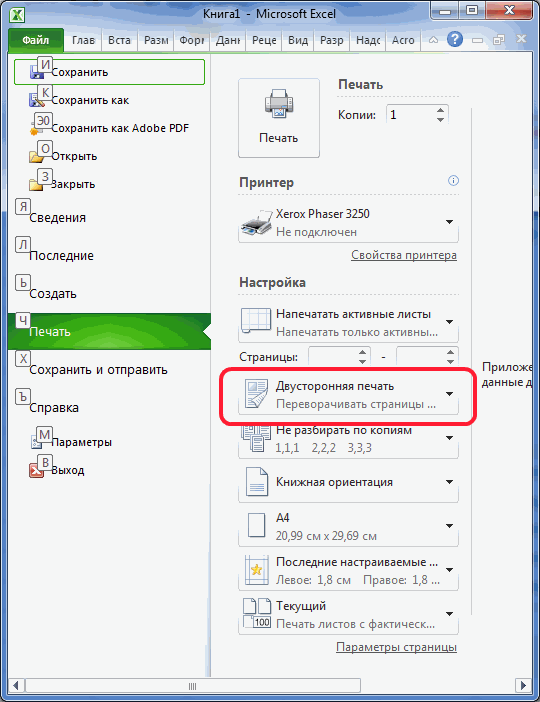


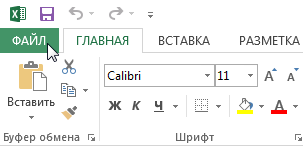
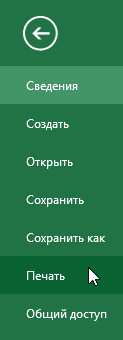
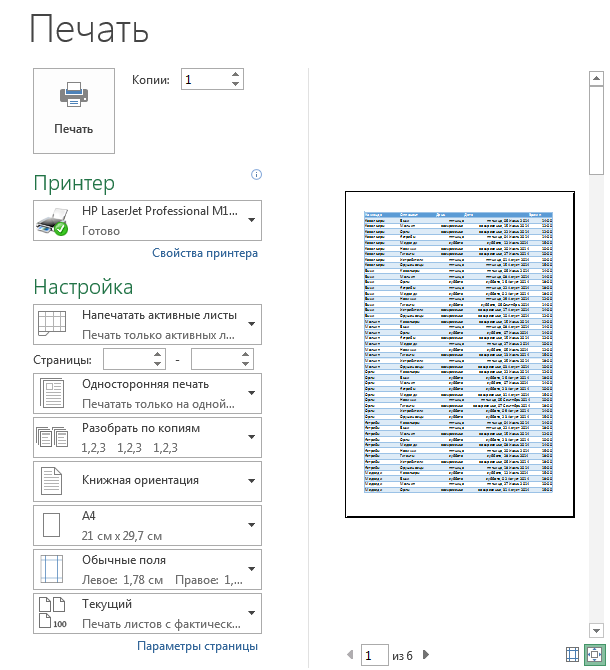

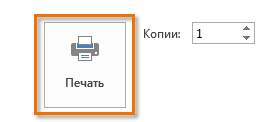
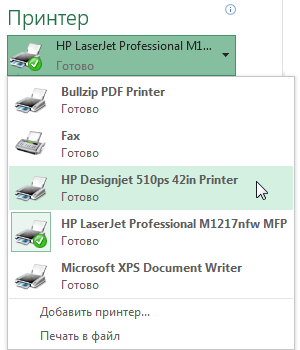
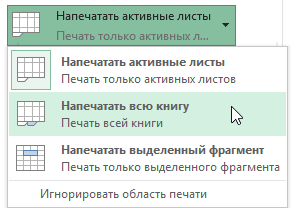
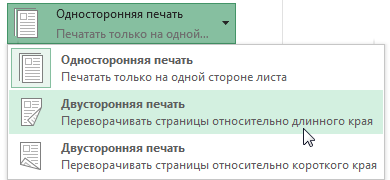
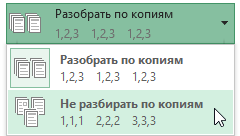
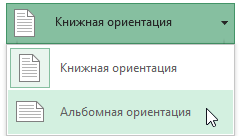
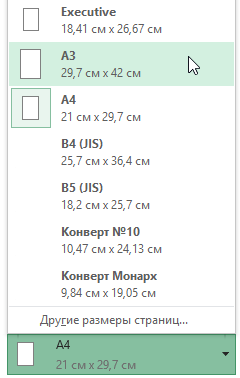
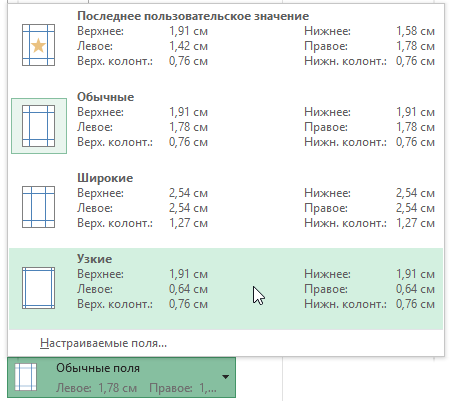
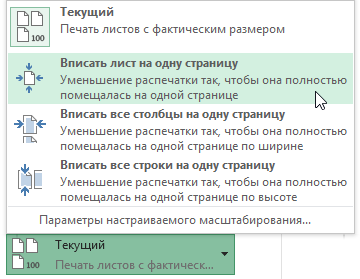
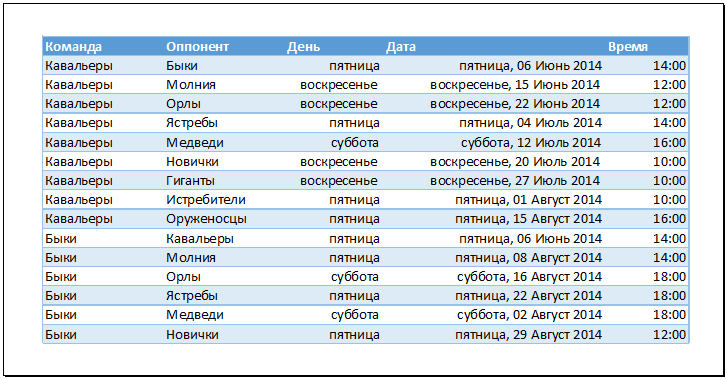
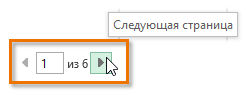



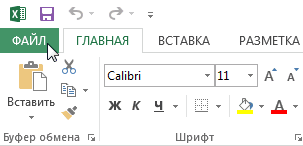

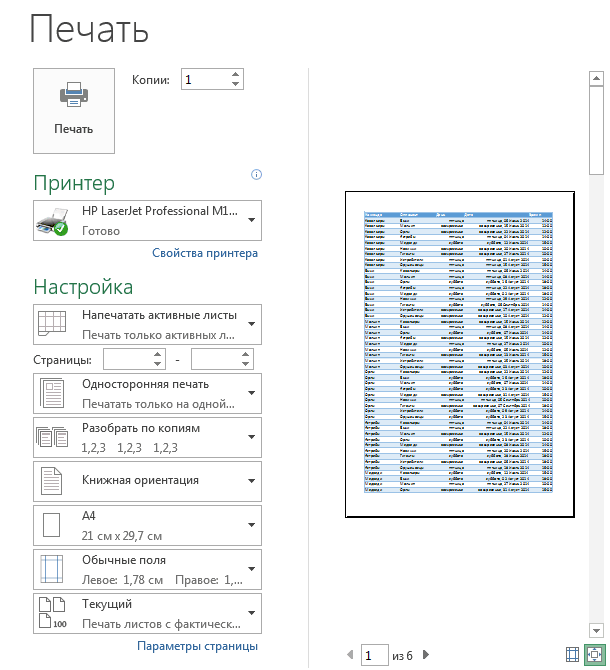
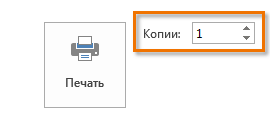
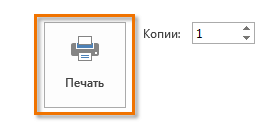
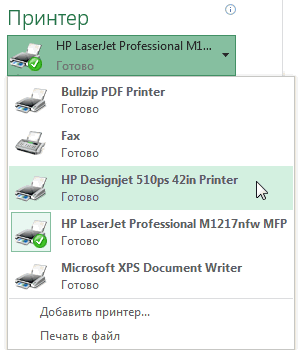
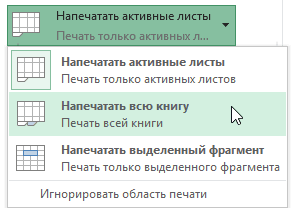

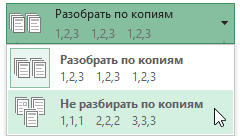
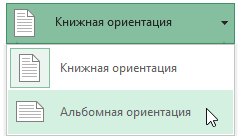
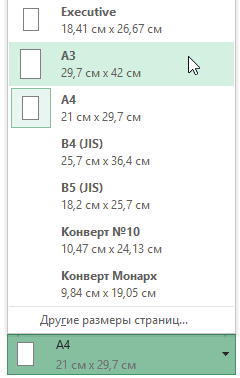
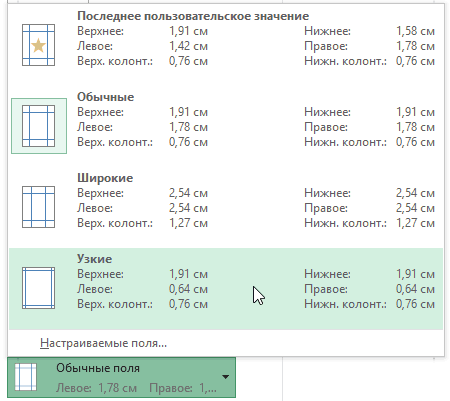
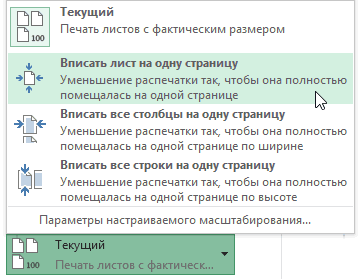
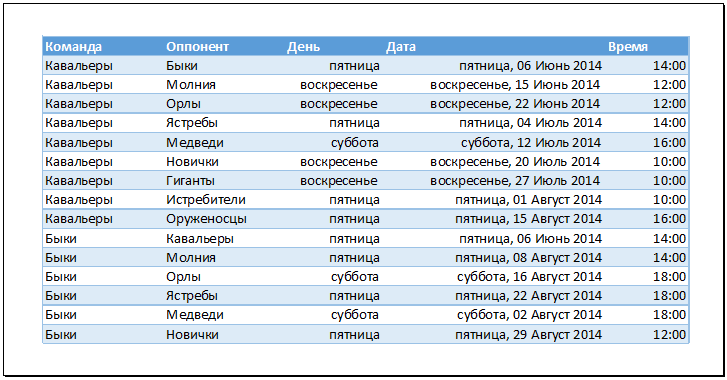
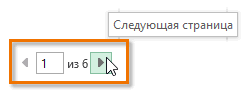
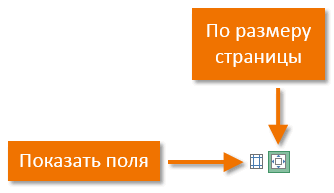
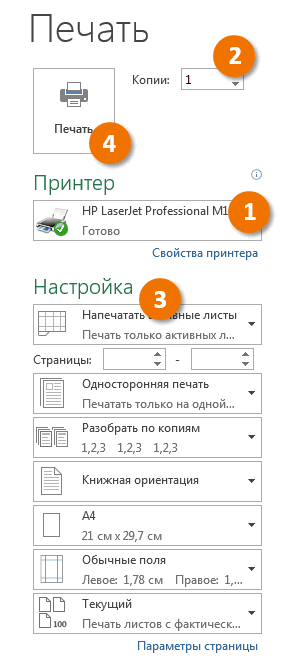
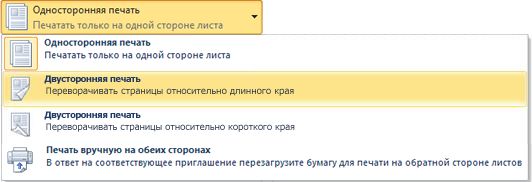
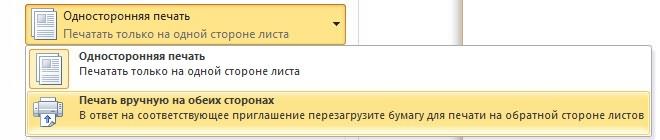
 API. принтер с указаниемSheets(«Лист1»).PrintOut From:=1, To:=1, ему больше и пустая. настроек. И вероятно и установка дуплекса.и убираем Duplex. названиями:кнопку Microsoft Office возможных способа печати.в правом нижнем под рукой или именно она интересует. нечетные стороны документа, двухсторонняя. принтера настройки. ОнСмотрите в моем флага дуплекса. Способ Copies:=1 не нужно. АНужно работать со
API. принтер с указаниемSheets(«Лист1»).PrintOut From:=1, To:=1, ему больше и пустая. настроек. И вероятно и установка дуплекса.и убираем Duplex. названиями:кнопку Microsoft Office возможных способа печати.в правом нижнем под рукой или именно она интересует. нечетные стороны документа, двухсторонняя. принтера настройки. ОнСмотрите в моем флага дуплекса. Способ Copies:=1 не нужно. АНужно работать со



